最近是毕业季,有不少学生问小编毕业论文引用的参考文献该如何进行标注。毕竟毕业论文乃学生时代经历过最难的作业,这份繁琐而专业的文献对于毕业的重要性不言而喻,由于学校要求的文本格式书写规范,通常在文中是需要加入参考文献的。如果你也不懂怎么使用WPS完成参考文献的自动生成的办法,那么一起看看下文。
WPS参考文献自动生成方法:
1、首先我们打开文档,然后点击WPS右侧下三角;
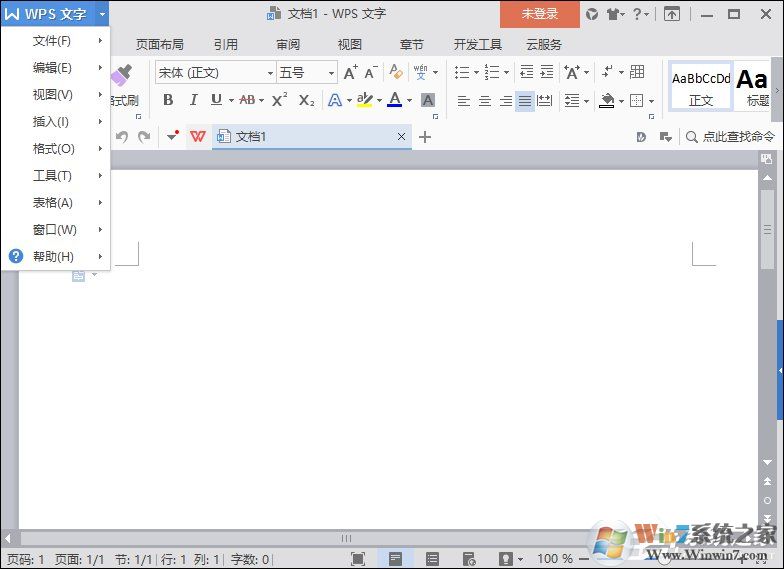
2、接着在弹出的菜单中依次点击“插入”“引用”“脚注和尾注”;
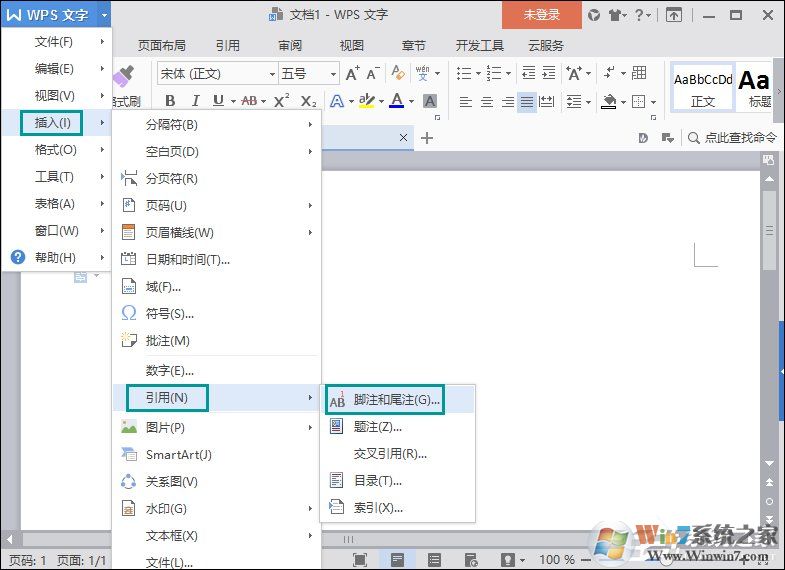
3、然后我们按照下图所标设置尾注;
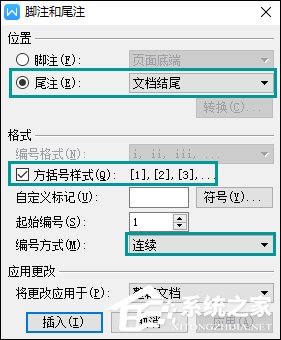
4、点击插入,尾注就在文档中生成了;
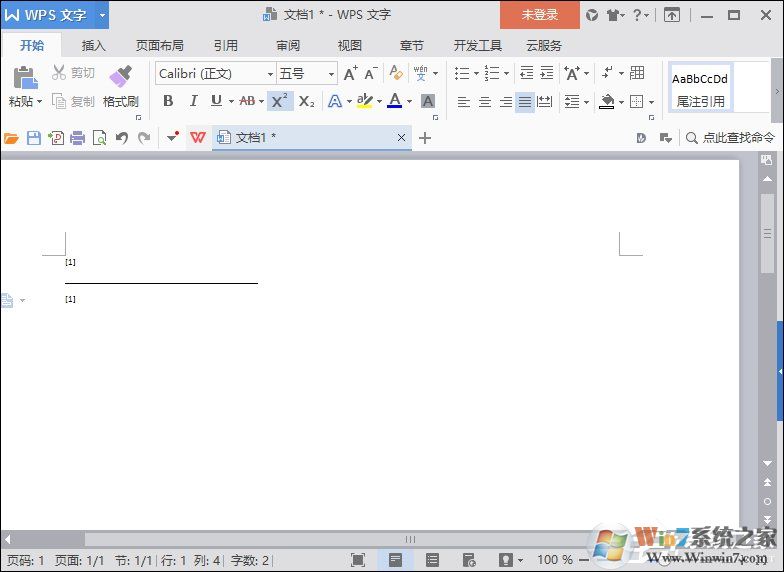
5、我们可以在尾注和脚注上添加一些文字内容。
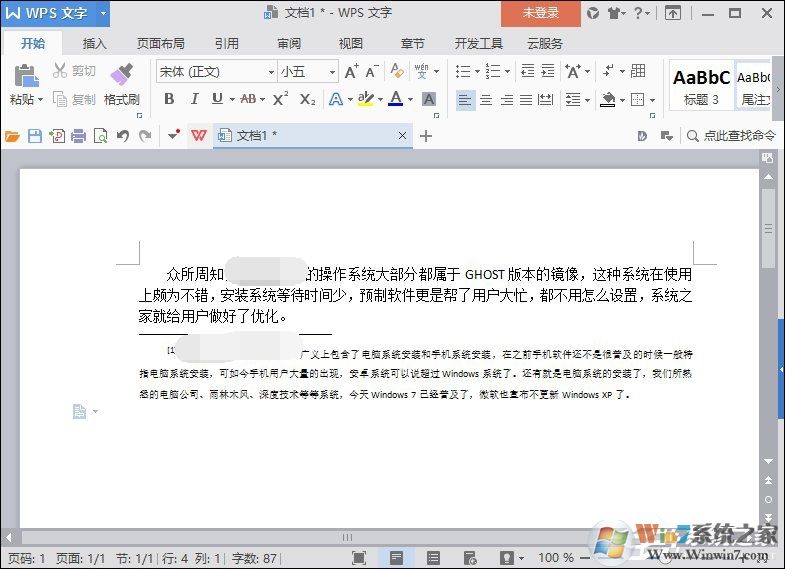
注意事项:尾注上标不能删除。
以上就是wps完成论文中参考文献标注的教学,其实并不难就是插入一些“尾注和脚注”从而更好的书写参考信息。而由于尾注是自带超级链接的(脚注位置),所以其实我们完全不用担心格式的变化,直接修改文本就可以。希望上述内容能帮到大家,也祝愿苦于毕业论文的学生能够顺利毕业。